设置合盖不休眠需修改电源选项,将“关闭盖子时”设为无操作,并禁用无线网卡的节能关闭功能,同时在高级电源设置中将无线适配器节能模式调为最高性能,确保WiFi持续在线。
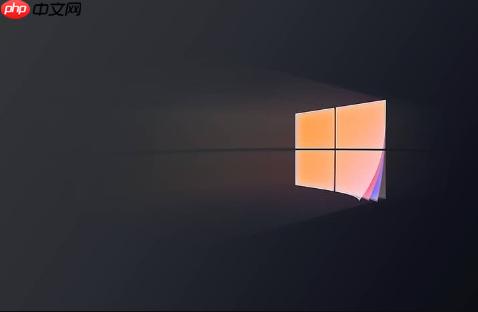
如果您在使用Windows 11笔记本时,希望合上盖子后电脑不进入休眠或睡眠状态,从而保持WiFi连接持续在线,可以按照以下方法进行设置。这些操作将调整系统的电源和硬件管理策略,确保网络服务不会因设备闭合而中断。
本文运行环境:Dell XPS 13,Windows 11
通过更改电源计划中“关闭盖子”的默认操作,可以防止系统在合盖时自动进入睡眠模式,从而避免WiFi断开。
1、按下 Win + R 组合键打开“运行”窗口,输入 control 并回车,打开控制面板。
2、在控制面板中点击“硬件和声音”,然后选择“电源选项”。
3、在左侧菜单中点击“选择关闭盖子的功能”。
4、在“当按下电源按钮时”下方的两个选项中,分别找到“用电池”和“接通电源”下的“关闭盖子时”设置。
5、将“用电池”和“接通电源”这两个选项都更改为不采取任何操作。
6、点击页面底部的“保存更改”按钮,完成设置。
即使系统未睡眠,Windows也可能为了省电而自动关闭无线网卡。禁用此功能可确保网卡在低功耗状态下仍保持活跃。
1、右键点击任务栏上的网络图标,选择“网络和 Internet 设置”。
2、在设置窗口中,点击“高级网络设置”。
3、选择“更多网络适配器选项”,进入“网络连接”界面。
4、找到当前使用的无线网络适配器(通常名称包含“Wi-Fi”或“Wireless”),右键点击并选择“属性”。
5、在属性窗口中点击“配置”按钮,进入硬件配置界面。
6、切换到“电源管理”选项卡,取消勾选允许计算机关闭此设备以节约电源。
7、点击“确定”保存设置。
高级电源设置允许用户精细控制无线适配器的能耗策略,将其设置为最高性能可防止连接中断。
1、在“电源选项”界面中,点击当前所选电源计划右侧的“更改计划设置”。
2、点击“更改高级电源设置”。
3、在弹出的窗口中,展开“无线适配器设置”选项。
4、继续展开其下的“节能模式”,将“使用电池”和“接通电源”两种状态下的模式均设置为最高性能。
5、点击“应用”和“确定”保存更改。
以上就是Windows11笔记本合上盖子不断开WiFi怎么设置_Windows11合上盖子WiFi不断开设置方法的详细内容,更多请关注php中文网其它相关文章!

每个人都需要一台速度更快、更稳定的 PC。随着时间的推移,垃圾文件、旧注册表数据和不必要的后台进程会占用资源并降低性能。幸运的是,许多工具可以让 Windows 保持平稳运行。




Copyright 2014-2025 https://www.php.cn/ All Rights Reserved | php.cn | 湘ICP备2023035733号